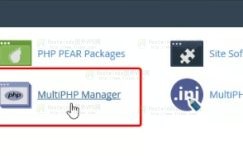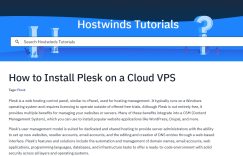Hostwinds可以通过Cloud Control中的VNC连接(虚拟网络计算)访问VPS。由于VNC是直接连接到服务器的独立连接,所以此连接非常有助于故障排除。执行以下步骤可以修复您的RDP连接或Internet浏览器连接。
步骤1:登录您的Hostwinds帐户。
步骤2:浏览至Cloud Control下拉菜单,然后选择Cloud Portal。
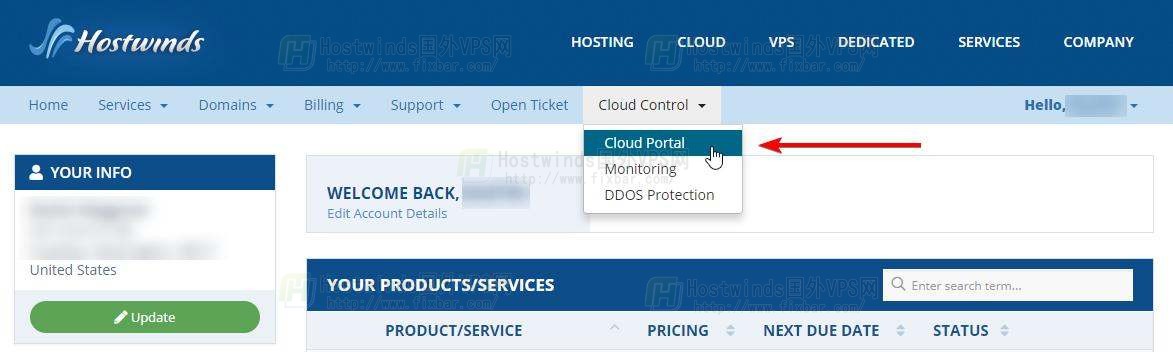
步骤3:选择您要修复的情况。
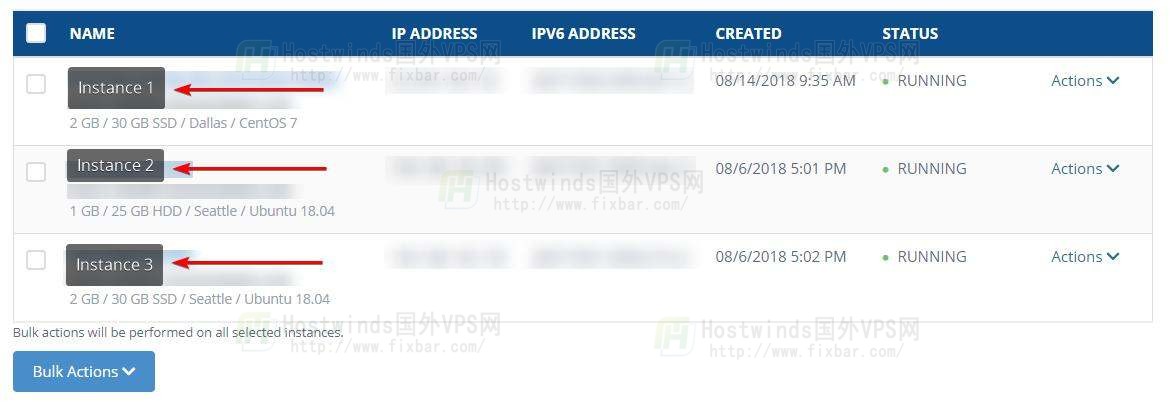
步骤4:选择“操作”下拉菜单,然后选择“获取VNC”,然后单击“此处”以启动。此选项将加载类似于RDP连接。
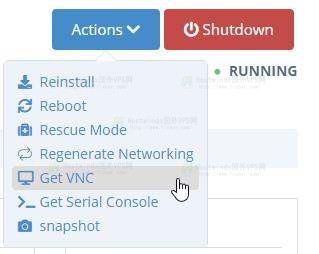
步骤5:VNC连接的负载应类似于RDP连接。如果需要按CTRL + ALT + DEL刷新当前页面,则在右上角提供该页面。
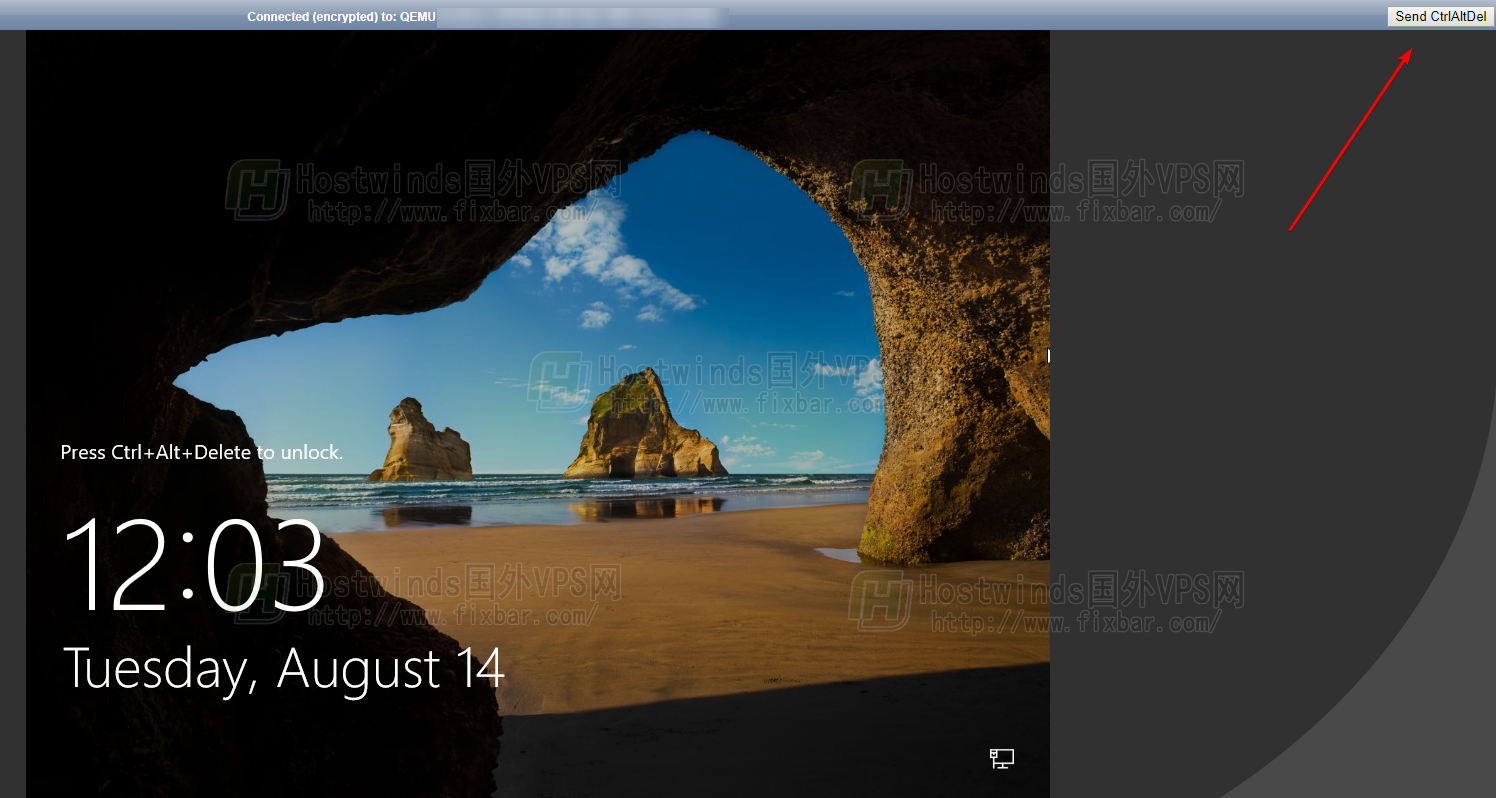
步骤6:使用您的服务器用户名和密码登录VNC。购买时,您的Hostwinds欢迎电子邮件中提供了该信息。(从终端外部复制并尝试在VNC中粘贴时,复制和粘贴不起作用。您将必须手动输入您的信息。)
步骤7:在您的实例中找到“控制面板”,然后选择“网络和Internet”
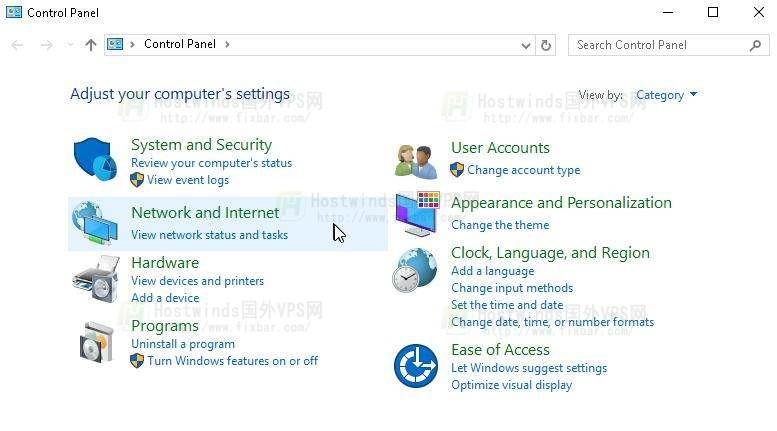
步骤8:选择“网络和共享”。
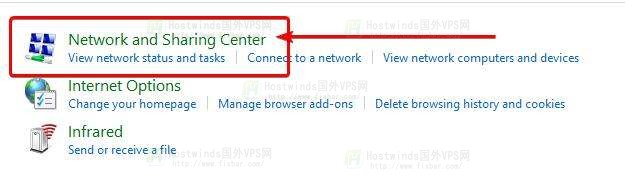
步骤9:选择更改适配器设置。
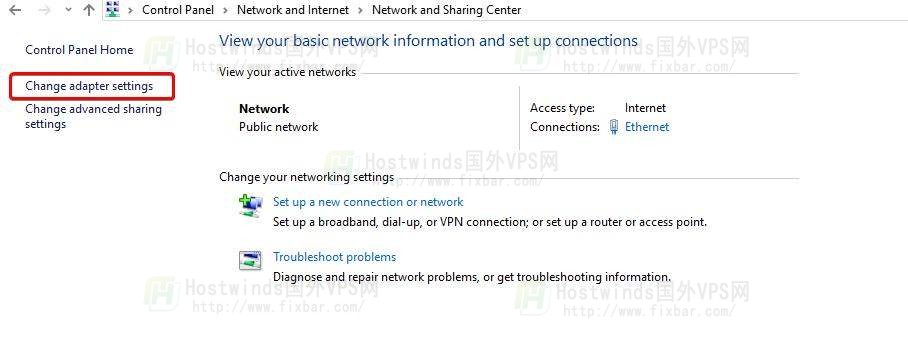
步骤10:如下图,右键单击Properties连接并选择属性。
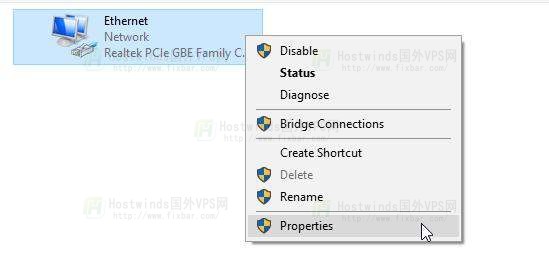
如果您在此处发现两个以太网连接,请右键单击第二个并“禁用”。这样可以解决您当前的情况。如果没有大于1,或者禁用第二个按钮仍无法解决您当前的连接,请继续执行步骤11。
步骤11:找到“ Internet协议版本4(TCP / IPv4)”,然后双击或选择“属性”。
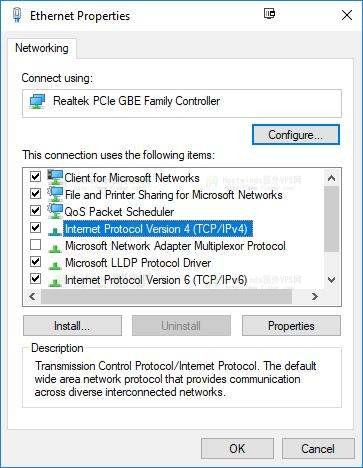
步骤12:这是连接问题所在。请检查当前设置,并确保它们在以下提供的图像中如下所示。

完成后,单击“确定”。双击“ Internet协议版本4(TCP / IPv4)”以确认所做的调整是明智的。您还应该看到网络连接,如果这是一个问题,请再次提供连接。立即注销VNC并尝试RDP。